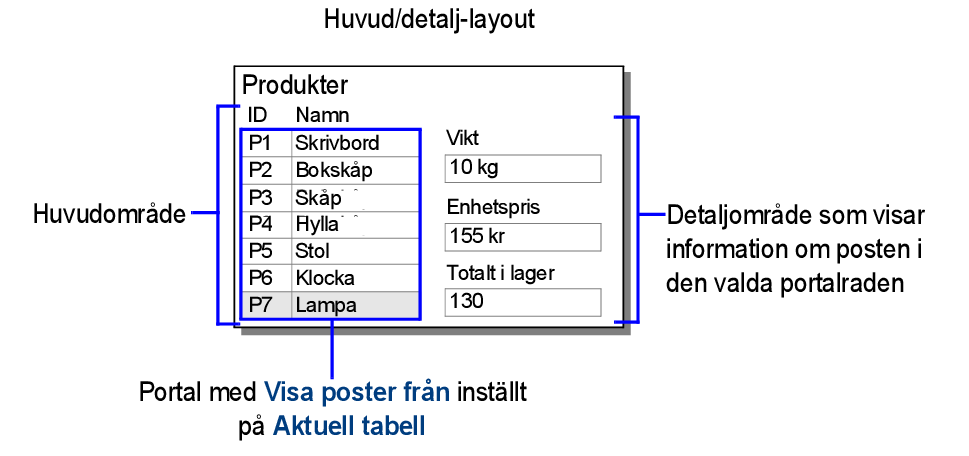
Du kan skapa huvud/detalj-layouter som fungerar med poster i det aktuella hittade poster. Användare kan sedan välja från en lista med poster (i layoutens huvudområde) för att visa mer information (i detaljområdet) om posten.
I en huvud/detalj-layout för produkter listas exempelvis produktnamnen i huvudområdet och vikt och pris för den markerade produkten i detaljområdet.
På en layout:
•Huvudområdet är en portal som visar poster från den aktuella tabellen. Lägg bara till de nödvändiga fälten för att användarna ska kunna identifiera posterna i portalen – t.ex. Produkt-ID och Namn. Se anvisningarna nedan.
•Detaljområdet är en uppsättning fält som visar mer information om den valda raden i portalen – t.ex. Vikt och Enhetspris. Mer information finns i Placera och radera fält i en layout.
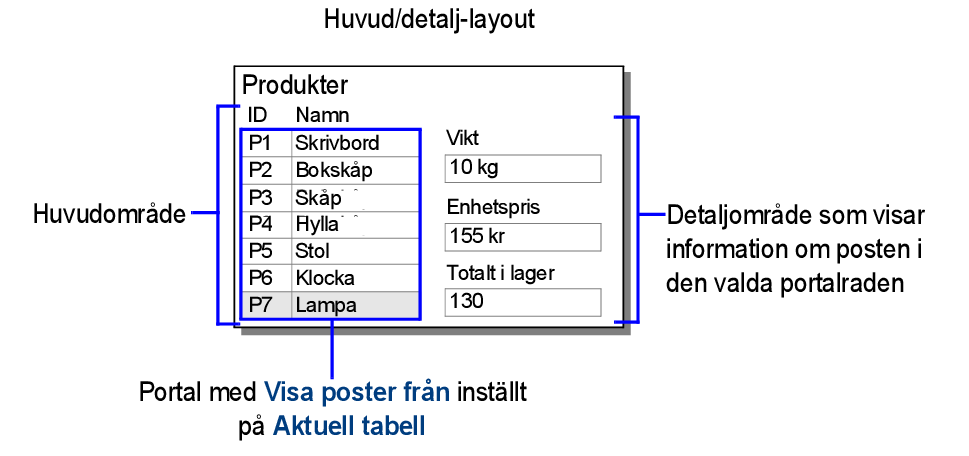
1. På layouten där du vill lägga till en portal klickar du på Portalverktyget  i statusverktygsfältet.
i statusverktygsfältet.
2. Placera hårkorspekaren i layouten där du vill att portalen ska börja och dra sedan pekaren diagonalt tills portalen har den storlek som du önskar.
3. I dialogrutan Portalkonfiguration, för Visa poster från väljer du Aktuell tabell.
4. Välj ett alternativ för Visa rullningslist.
5. Välj formattillval för portalen.
Du kan ange antalet rader i portalen och bakgrundsfärgen för portalrader. Mer information finns i Formatera portaler.
6. Klicka på OK.
7. Välj fälten som du vill visa i portalen i dialogrutan Lägg till fält i portal.
Tips Du kan dra objekt, som fält, till första raden i en befintlig portal om du vill lägga till dem i portalen.
För denna åtgärd | Portaler för aktuell tabell | Portaler för en relaterad tabell |
Sortera och filtrera poster | Visar alla poster i den aktuella sökningen med aktuell sortering. | Låter dig filtrera eller sortera rader i portalen annorlunda än posterna i sökresultatet. |
Klicka på en rad | Gör raden aktiv och går till posten, vilket gör det till den aktuella posten. | Gör raden aktiv. Om du vill gå till en annan post måste du lägga till en knapp-åtgärd till ett objekt i portalen. |
Lägga till eller ta bort rader | Lägger till eller tar bort en post i aktuellt sökresultat. | Lägger till eller tar bort en post i den relaterade tabellen. |
Visa sökposter | Visar en rad för varje sökpost i den ordning de skapades. | Visar alltid en rad för den aktuella sökposten. |
Verkställa ändringar | Verkställer alla ändringar i den aktuella posten när du väljer en annan portalrad. | Verkställer inte ändringar i den aktuella portalraden när du väljer en annan portalrad. Ändringar i alla portalrader verkställs tillsammans när du verkställer den aktuella posten. |
Navigera mellan fält med Tabbtangenten, söka och ersätta data, stavningskontrollera, kopiera poster, spara data som en Excel-fil och liknande operationer | Gäller bara den aktuella portalraden innan du går vidare till andra objekt i layouten. | Gäller alla portalrader, en efter en, innan du går vidare till andra objekt i layouten. |